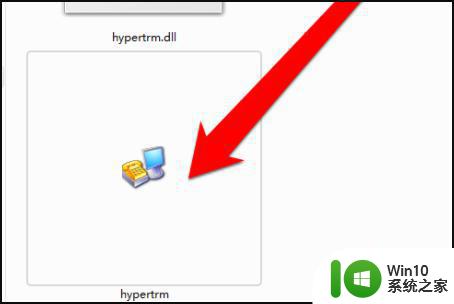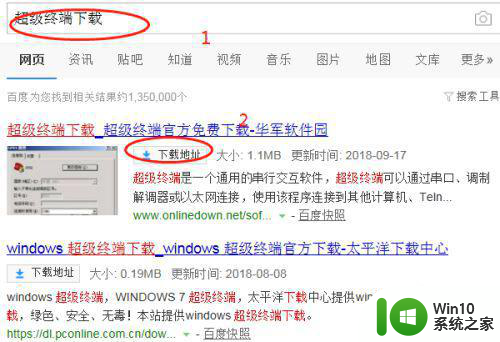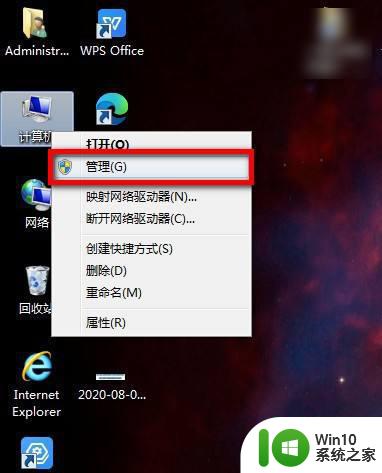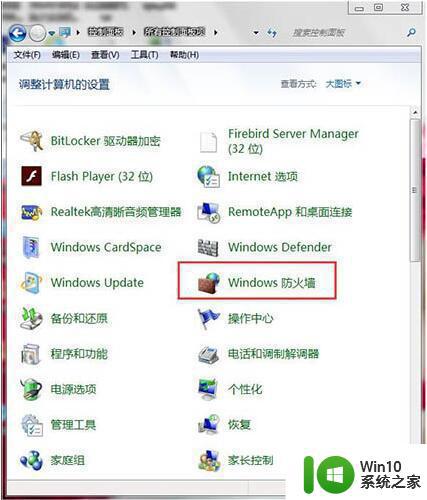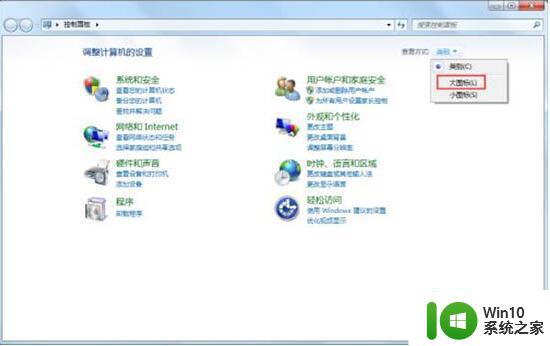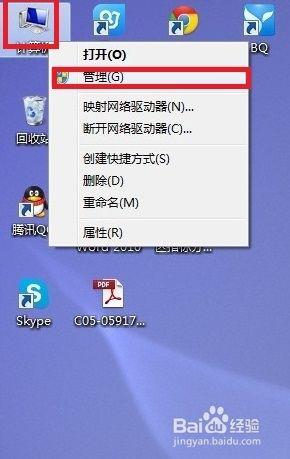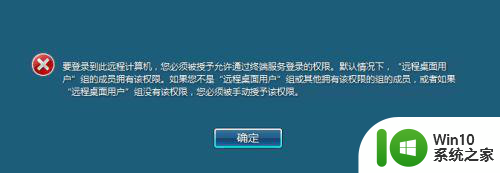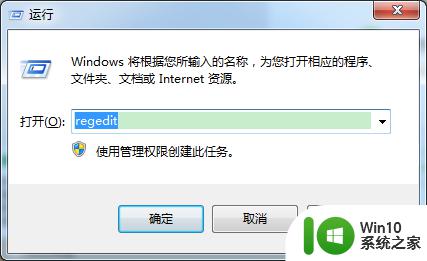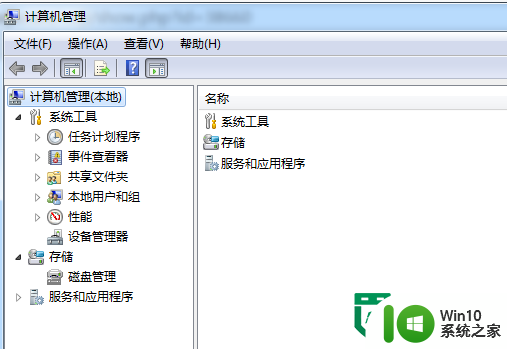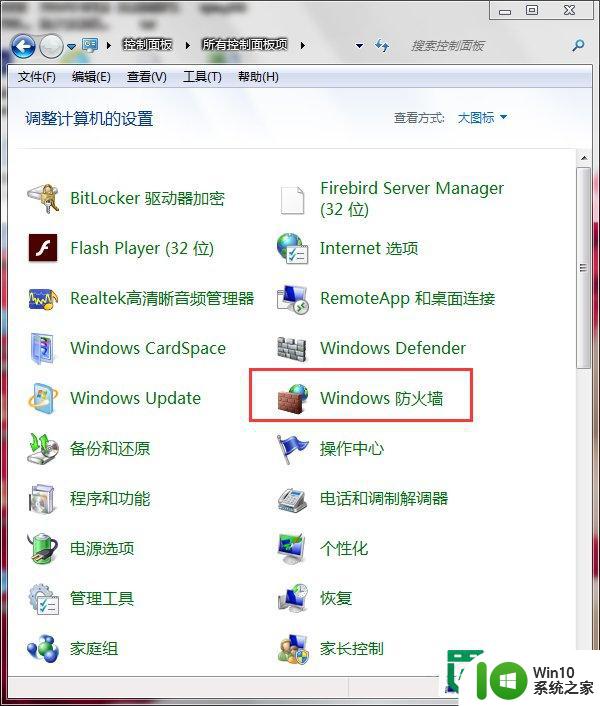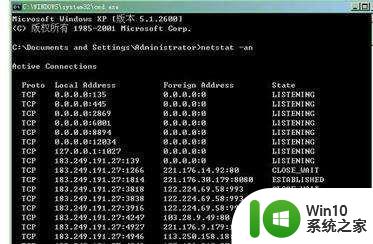win7打开超级终端的教程 windows7超级终端在哪里
超级终端是一个通用的串行交互软件,有时我们因为一些原因需要将其打开,可是win7打开超级终端的教程呢?许多使用该系统的网友并不知道,所以针对这一情况,接下来本文为大家带来的就是windows7超级终端在哪里。
推荐下载:windows7安装版
详细教程如下:
1、首先双击启动hypertrm软件。
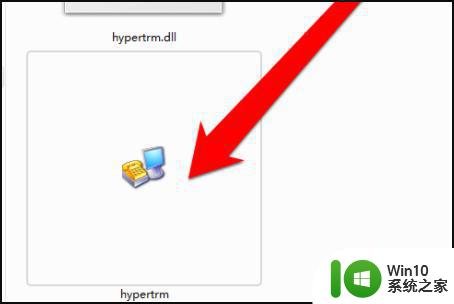
2、启动软件时,系统会弹出一个运行确认的按钮提示。点击确定按钮。
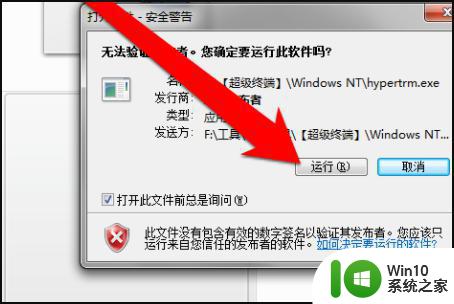
3、点击确定按钮后,超级终端软件启动到达启动界面。
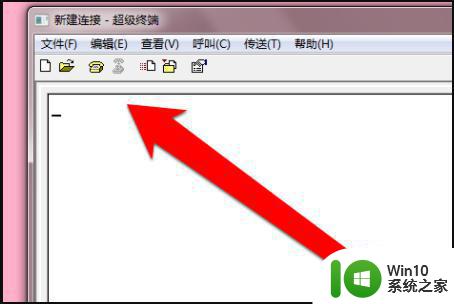
4、在超级终端的界面,点击新建连接。
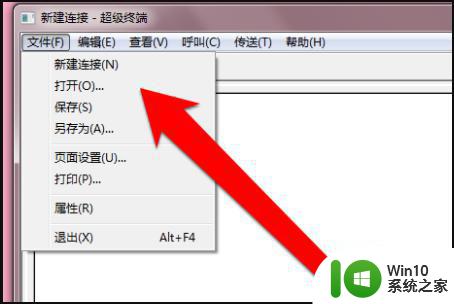
5、点击新建连接按钮后,出现一个新建连接描述对话框。
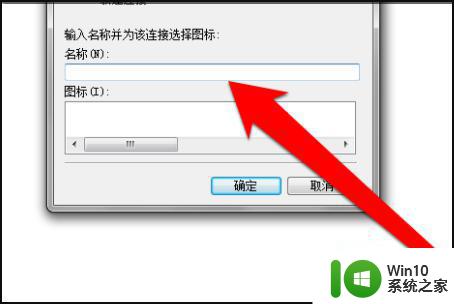
6、在新建连接的界面,设置一个连接的名称。
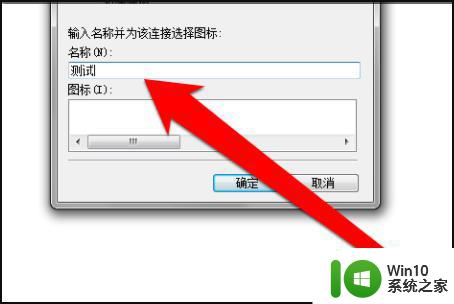
7、设置完成名称后,点击确定按钮。接入连接使用接口界面。
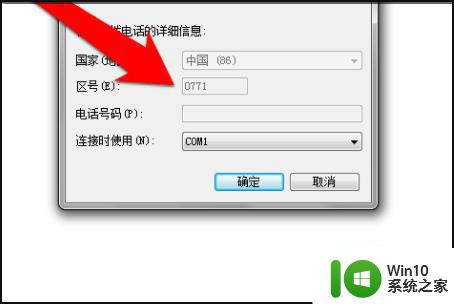
8、连接接口界面,目前提供两种接口,一个为com口,一个IP口。如果选择电脑直连设备,就使用COM。使用网络远程设置,就使用IP口。
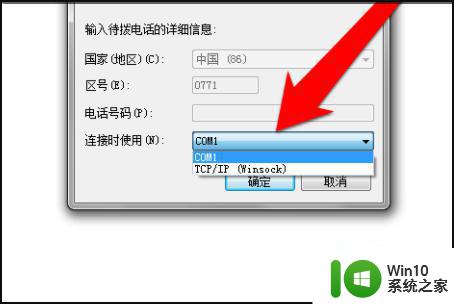
9、这里作者使用的IP口,使用的服务是Telnet服务,
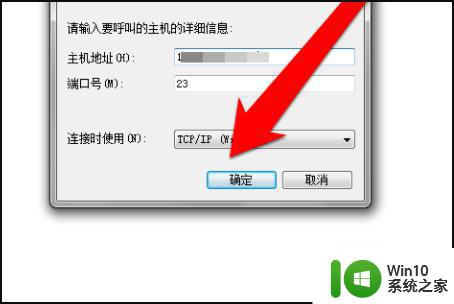
10、进行连接测试,然后就完成了。
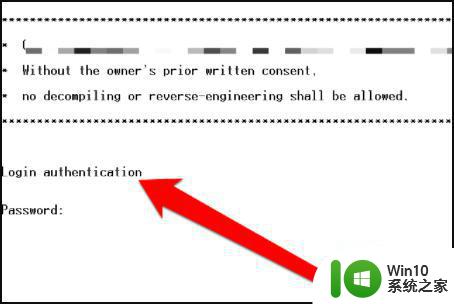
以上就是关于windows7超级终端在哪里啦,有需要的小伙伴可以按照上面的步骤来操作哦。